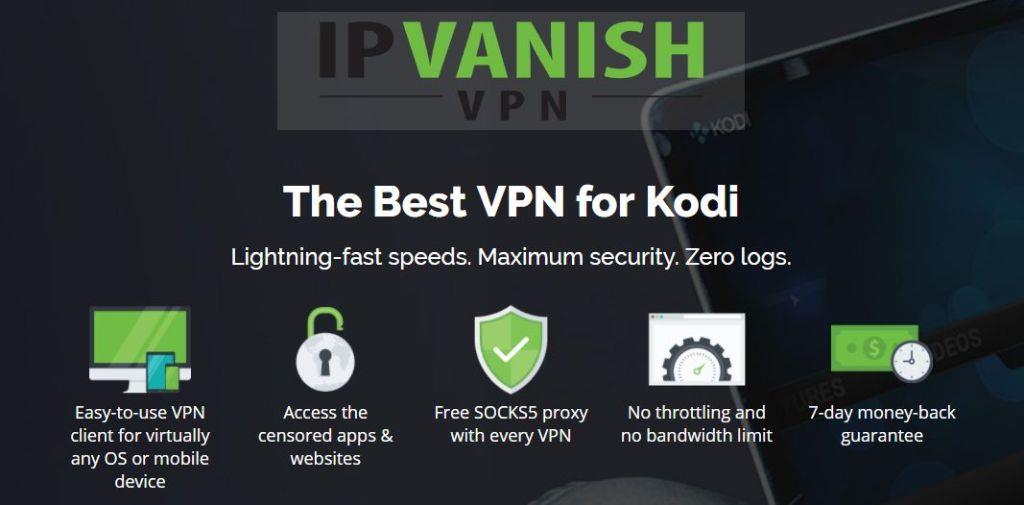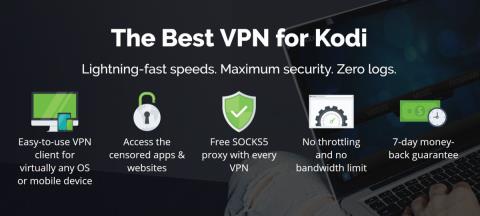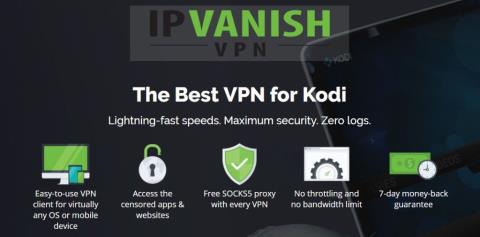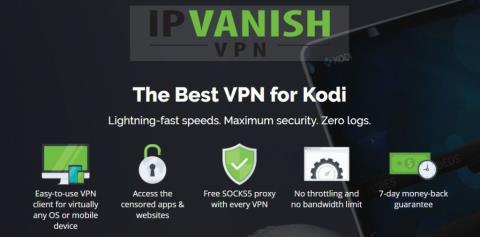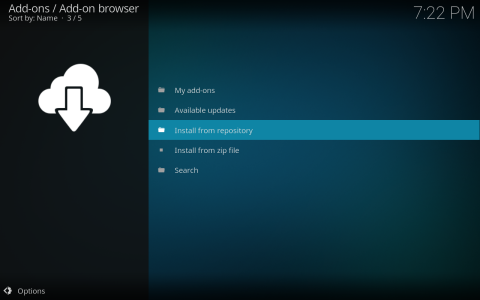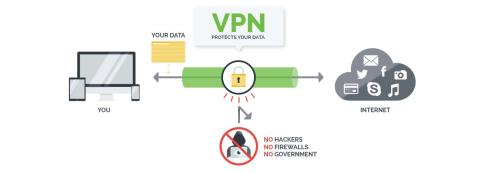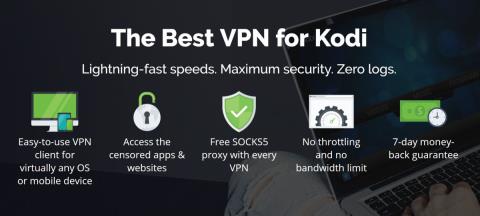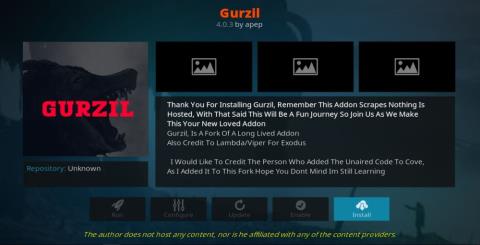Кажется, в наши дни Facebook есть практически у всех . Эта социальная сеть практически вездесуща, где бы вы ни находились. Сегодня мы поговорим об установке дополнения к Kodi, чтобы вы могли просматривать Facebook через Kodi .

Kodi — отличная программа для просмотра медиафайлов на жестком диске, которая станет удобным медиацентром для гостиной или другого общего пространства. Но вы можете сделать Kodi еще полезнее, установив дополнения, расширяющие его функциональность. Существуют дополнения практически для чего угодно: от потоковой передачи мультимедиа до игр. Теперь вы можете даже просматривать информацию Facebook на своем устройстве с Kodi с помощью дополнения Facebook Media. К сожалению, в системе Kodi невозможно использовать более сложные функции Facebook, такие как обмен сообщениями или события. Но вы можете использовать браузер Facebook Media для просмотра фотографий и видео на Facebook, а также для просмотра списка друзей. Подробнее об установке и использовании дополнения Facebook для Kodi читайте далее .
Получите VPN-сервис №1
СКИДКА 68% + 3 месяца БЕСПЛАТНО
Вам стоит подумать о приобретении VPN для Kodi
Как вы, возможно, знаете, само программное обеспечение Kodi является бесплатным, имеет открытый исходный код и полностью легально в использовании. Однако, если вы собираетесь устанавливать дополнения, будьте осторожны. Некоторые дополнения официально не поддерживаются Kodi и созданы сторонними разработчиками. Это означает, что иногда эти дополнения могут предоставлять вам доступ к контенту, защищённому авторским правом. К сожалению, даже случайный доступ к материалам, защищённым авторским правом, через незащищённое интернет-соединение может повлечь за собой штраф от правообладателя или судебное преследование со стороны правоохранительных органов.
Чтобы обеспечить себе безопасность, вам нужен VPN. Виртуальная частная сеть работает следующим образом: все данные, передаваемые с вашего устройства через интернет-соединение, шифруются, а затем перенаправляются на один из серверов вашего VPN-провайдера, где они расшифровываются и отправляются по сети. После настройки VPN вам нужно лишь запустить программу, и вы сможете пользоваться интернетом как обычно. Но если кто-то попытается проверить, как вы пользуетесь интернетом, даже ваш интернет-провайдер, он не сможет узнать, какие сайты вы посещали или какой контент просматривали.
Но как выбрать VPN-провайдера? Вот факторы, которые мы считаем наиболее важными: высокая скорость соединения, поддержка различных операционных систем, отсутствие логов и множество серверов в разных странах.
Мы рекомендуем IPvanish
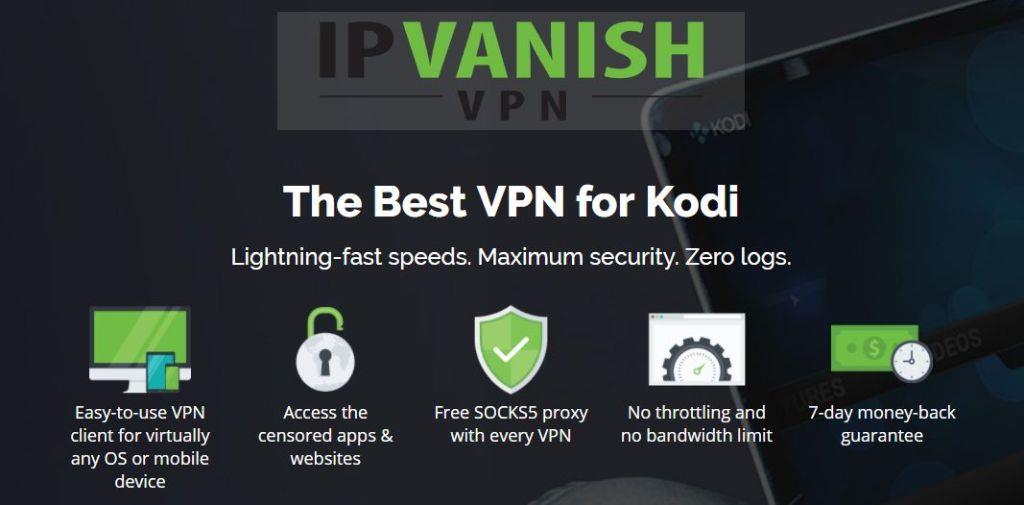
Мы рекомендуем использовать IPVanish с Kodi. Этот сервис предлагает молниеносную скорость соединения, более 850 серверов в более чем 60 странах, строгую политику отсутствия логов, надёжное шифрование 256-AES и программное обеспечение, доступное для ПК, Mac, Android и iOS.
IPVanish предлагает 7-дневную гарантию возврата денег, что означает, что у вас будет неделя, чтобы протестировать его без риска. Обратите внимание, что читатели WebTech360 Tips могут сэкономить целых 60% на годовом тарифе IPVanish , что снижает ежемесячную стоимость до всего 4,87 доллара в месяц.
Как установить дополнение Facebook для Kodi
Для начала мы покажем вам, как установить дополнение Facebook Media. Это очень просто, поскольку дополнение официально поддерживается Kodi и размещено в стандартном репозитории Kodi. Это значит, что вам даже не нужно добавлять сторонний репозиторий для установки этого дополнения. Просто следуйте этим пошаговым инструкциям:
- Начните с домашнего экрана Kodi
- Нажмите «Дополнения».
- Нажмите на значок, похожий на открытую коробку.
- Нажмите «Установить из репозитория».
- Перейти в репозиторий дополнений Kodi
- Перейти к дополнениям программы
- Прокрутите вниз до раздела «Медиа Facebook»
- Нажмите на него, и появится окно с описанием дополнения. Нажмите «Установить» в нижнем меню.

- Подождите минуту, и вы увидите уведомление, как только дополнение будет установлено.
- Вот и все!
Как авторизовать дополнение Facebook для Kodi
Теперь, когда дополнение установлено, можно начать им пользоваться. Однако перед первым использованием дополнения Facebook необходимо предоставить Kodi доступ к вашей учётной записи Facebook. Не беспокойтесь, Kodi проверяет только базовую информацию, например, содержимое вашего профиля. Это нужно сделать всего один раз — после настройки приложение будет автоматически входить в систему при каждом последующем использовании дополнения.

Вот как авторизовать дополнение Facebook:
- Начните с домашнего экрана Kodi
- Перейти к дополнениям
- Перейти к дополнениям программы
- Нажмите на Facebook Media
- Нажмите «Инициализировать».
- Вы увидите веб-адрес на экране. Перейдите по этому адресу в браузере.
- В веб-браузере введите код, который отображается на экране вашего Kodi, и нажмите Enter.
- Вас перенаправят на Facebook, где Kodi запросит разрешение на доступ к вашей учётной записи. Нажмите «Продолжить».
- Вы увидите сообщение с подтверждением в своем браузере.
- Теперь вернитесь в Kodi. Примерно через минуту должно появиться всплывающее окно с сообщением «Авторизация завершена».
- Нажмите «ОК».
- Теперь подождите секунду, пока собираются ваши пользовательские данные.
- После завершения появится всплывающее окно с надписью «Пользователь добавлен» и вашим именем ниже. Нажмите «ОК».
- Теперь дополнение Facebook готово к использованию.
Как использовать дополнение Facebook для Kodi
После установки и авторизации дополнения вы готовы использовать его для просмотра фотографий, видео и других материалов. Вот как использовать дополнение Facebook для Kodi:
- Начните с домашнего экрана Kodi
- Перейти к дополнениям
- Перейти к дополнениям программы
- Нажмите на Facebook Media
- Вы увидите экран приветствия с опциями «Альбомы» , «Видео» , «Друзья» , «Мои фотографии » и «Мои видео».
- Нажмите «Альбомы», чтобы увидеть все фотографии, опубликованные вами на Facebook, включая фотографии из хроники и профиля. Нажав на название альбома, вы можете пролистать свои изображения. Если фотография опубликована с текстовым описанием, оно будет отображаться жёлтым шрифтом в левом верхнем углу экрана.
- Вы можете изменить режим на слайд-шоу, чтобы увидеть все фотографии этого альбома одну за другой.
- Аналогично, раздел «Видео» показывает все видео, которые вы опубликовали на Facebook.
- Если вы хотите использовать разделы «Друзья», «Мои фото» или «Мои видео», вам потребуется повторно авторизовать подключение к вашей учётной записи. Просто следуйте инструкциям выше ещё раз, чтобы предоставить расширению разрешение на доступ к вашему списку друзей, а также к фотографиям и видео, на которых вы отмечены.
- В разделе «Друзья» будут показаны фотографии профилей и имена ваших друзей на Facebook в виде списка.
- Разделы «Мои фотографии» и «Мои видео» работают так же, как разделы «Фотографии» и «Видео», но с теми медиафайлами, на которых вы отмечены, а не с теми, которые вы загрузили.
- Если вы захотите изменить пользователя Facebook для дополнения, просто нажмите кнопку вниз, чтобы открыть панель настроек слева. Здесь вы можете добавить новый аккаунт Facebook или переключиться на другой аккаунт.
Заключение
Дополнение Facebook Media для Kodi — это простой, но эффективный способ просмотра контента Facebook в системе Kodi. Если у вас есть альбомы с любимыми фотографиями, загруженными в Facebook, вы можете использовать это дополнение для создания привлекательного слайд-шоу из ваших изображений. Кроме того, через дополнение можно смотреть видео и просматривать список друзей. К сожалению, функциональность дополнения довольно ограничена: вы не можете отправлять сообщения или просматривать ленту Facebook. Тем не менее, это полезное дополнение, которое очень просто в использовании.
Используете ли вы дополнение Facebook Media для Kodi? Или есть другое дополнение, которое вам удобнее использовать для просмотра соцсетей? Расскажите нам об этом в комментариях ниже!